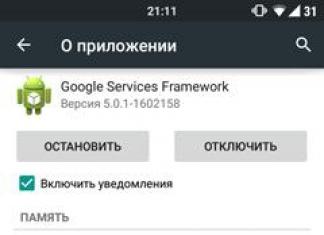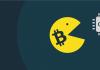Tehnologia Wake on LAN trebuie să fie acceptată de BIOS și placa de rețea. De asemenea, vom avea nevoie de o aplicație specială ale cărei funcții vă permit să trimiteți un pachet WOL către un computer la distanță.
Datorită progreselor moderne, puteți porni un computer la distanță nu numai de pe alt computer, ci și de pe telefon. De asemenea, este necesar să ne amintim că pornirea computerului de la distanță necesită activitatea plăcii de rețea - trebuie să primească energie în modul de așteptare.
Acțiuni pregătitoare
În primul rând, trebuie să configurați BIOS-ul și adaptorul de rețea pentru a vă trezi. Nu contează ce fel de rețea este - încorporată sau externă. După ce am deschis programul principal I/O, vom găsi secțiunea responsabilă cu gestionarea energiei - Power Management, de exemplu.
În această secțiune trebuie să găsiți parametrii de trezire.

Acești parametri pot avea diferite nume, inclusiv Wake on LAN, PowerOn By PCI Card, WOL de Soft-Off și așa mai departe. Această opțiune trebuie să fie activată.

Este foarte posibil să trebuiască să activați opțiunea din imaginea de mai jos.

Pentru a fi mai încrezător, cel mai bine este să vă familiarizați cu toate opțiunile de activare din BIOS. La urma urmei, computerul se poate trezi de la tunerul TV dacă este activată opțiunea de pornire prin PCI-Express și după apăsarea oricărei taste de pe tastatură dacă sunt activate opțiunile legate de portul PS/2. În cazul nostru, avem nevoie de un parametru asociat magistralei PCI pe care se află controlerul de rețea încorporat.
După configurarea BIOS-ului, asigurați-vă că verificați dacă tehnologia discutată este acceptată de controlerul dumneavoastră Ethernet. Va trebui să activăm recepția pachetului WOL „magic”, astfel încât controlerul Ethernet să fie configurat să îl aștepte. Un pachet WOL este un cadru Ethernet special format dintr-o secvență de octeți care conține adresa MAC a plăcii de rețea. După ce a primit un astfel de cadru, placa Ethernet generează un semnal pentru a trezi computerul.
Deci, să deschidem centrul de control al rețelei.


Să deschidem proprietățile adaptorului de rețea.

Să trecem la setările sale.

Să activăm WOL Magic Package și, dacă este necesar, să activăm Ethernet eficient energetic, Termination Wakeup.

Să mergem la fila de gestionare a energiei, unde ar trebui să fie această configurație.

WakeMeOnLan
Să folosim un mic program numit Wakmeonlan pentru scopurile noastre. Această aplicație nu necesită instalare. După ce începe, trebuie să scanați rețeaua locală, astfel încât Wakemeonlan să găsească toate dispozitivele din rețea.

Trebuie să funcționeze pe un PC de pe care va fi generat un cadru WOL pentru a porni computerul la distanță. Iată cum scanează Wakemeonlan:

Dacă în timpul scanării aplicația nu a detectat un computer dezactivat în prezent, atunci este posibil să îl adăugați singur.
Să adăugăm un alt dispozitiv manual.

Trebuie doar să introduceți adresa IP a acestui dispozitiv și MAC-ul acestuia în formular.

Să stabilim adresele de care avem nevoie, pentru care vom lansa linia de comandă.

Să rulăm ipconfig cu tasta /all.

A doua modalitate este să te uiți la „Starea adaptorului”.

Deschide fereastra Detalii.

Să găsim adresele care ne interesează.

După ce a adăugat dispozitivul dorit, vom actualiza lista.

După cum puteți vedea, avem deja trei dispozitive.

După adăugare, îl puteți porni cu ușurință de la distanță făcând clic pe butonul „Treziți computerul selectat”.

Să folosim TeamViewer
Configurarea preliminară vă va permite să lansați funcția Wake on LAN a unei aplicații precum TeamViewer. Pentru a activa computerul de la distanță, trebuie să vă asigurați de următoarele:
Conexiune la internet prin cablu.
Computerul este setat la unul dintre moduri: hibernare, repaus sau oprire soft (Pornire și Oprire).
TeamViewer instalat.
![]()
Este foarte important să dezactivați pornirea rapidă în sisteme de operare precum Windows 8 și 10. Instanțele dvs. de TeamViewer trebuie să fie asociate cu un cont de program. În acest caz, toate dispozitivele trebuie să aparțină aceleiași rețele LAN.
În fila de opțiuni ale aplicației, trebuie să activați funcția Wake-on-LAN și să configurați configurația făcând clic pe butonul cu același nume. Selectând opțiunea „Alte aplicații din aceeași rețea locală”, adăugați ID-ul TeamViewer al acelor dispozitive cărora li se permite să trezească acest computer. Pentru a crea condiții de includere folosind o adresă IP publică, va trebui să vă conectați la DNS dinamic, care va trebui configurat și pe routerul de rețea. Să luăm în considerare toți pașii în ordine.

În primul rând, să conectăm toate computerele la un cont existent.

Fereastra de avertizare despre necesitatea conectării la contul dvs.

Conectarea utilizând butonul „Link”.

Conexiunea stabilită este afișată în partea de jos.

Va trebui să configuram funcția Wake on Lan.

Bifați caseta pentru alte aplicații TeamViewer.

Adăugați ID-ul TeamViewer al cărui computer va trimite pachetul WOL.

Puteți activa un computer la distanță din contul dvs. TeamViewer, unde sunt afișate toate dispozitivele conectate la acesta. Trebuie doar să apăsați un buton sub forma unui buton de pornire, care va trimite un cadru WOL pe cardul Ethernet al dispozitivului electronic selectat.

Rezumat scurt
Pentru a porni computerul de la distanță de pe alt dispozitiv, trebuie să configurați BIOS-ul și cardul Ethernet. În BIOS, va trebui să configurați o politică de trezire a computerului printr-un semnal de rețea, care se află într-o stare activă, furnizată de puterea de așteptare. De asemenea, trebuie să configurați controlerul Ethernet pentru a primi pachete WOL. Veți avea nevoie și de un program special pentru a genera un pachet WOL. Un astfel de program ar putea fi, de exemplu, Wakemeonlan sau TeamViewer.
11 februarie 2014
Joc online în cs 1.6 fără îndoială unul dintre cele mai importante aspecte. Un joc online poate fi jucat fie prin Internet, fie prin intermediul rețelei locale. Cu Internetul, totul pare să fie mai mult sau mai puțin clar, există o mulțime de modalități de a găsi un server pentru a juca pe Internet. Cum merg lucrurile jucând local? Ce să faci dacă vrei să te joci cu o persoană care se află în apropierea ta? Sau poate că locuiești într-un cămin studențesc și visezi să organizezi un server comunal? Pot fi multe opțiuni, dar nu este întotdeauna posibil să-ți realizezi planurile. Asadar, haideti sa începem.
Pasul 1. Pentru jocuri de rețea locală, desigur că vom avea nevoie client cs 1.6. Cu siguranță nu veți avea probleme cu asta, deoarece puteți alege oricând din portalul nostru, alegând exact ceea ce vă place. Și, în sfârșit, al doilea lucru de care avem nevoie este reteaua locala(acesta ar putea fi un router wifi, router etc.), la care sunt conectați toți utilizatorii care doresc să se joace.
Pasul 2. În continuare, în cel mai simplu scenariu, după instalarea și lansarea jocului, trebuie să faceți clic Noul Gam e (În funcție de construcția dvs., acest element poate fi numit diferit. Cel mai adesea, este situat chiar în partea de sus a meniului jocului).
Pasul 3. În fereastra care apare, configurați serverul. Selectarea unui card, durata rundei, suma de bani la început etc. Apoi faceți clic Start.
 Toate. Serverul ar trebui să apară în fila Lan (meniul Găsiți servere->Lan), iar prietenul tău cu care ai vrut să joci online se poate conecta la server în acest fel.
Toate. Serverul ar trebui să apară în fila Lan (meniul Găsiți servere->Lan), iar prietenul tău cu care ai vrut să joci online se poate conecta la server în acest fel.
Totul pare simplu, dar există o serie de probleme cărora le este greu să le facă față începătorilor. Să încercăm să le rezolvăm pe cele care apar cel mai des.
Posibile dificultăți la jocul într-o rețea locală
Problemă: Serverul nu este vizibil în fila Lan.
Soluţie: Încercați să vă conectați la server nu prin interfața jocului (adică nu prin fila Lan), ci introducând comanda în consolă conectați ip:port. Pentru a afla adresa serverului (ip:port) puteți folosi diferite metode. Cel mai simplu este că administratorul serverului (cel care a creat serverul) trebuie să introducă comanda în consolă stare, drept răspuns la care va primi scurte informații despre server și jucătorii de pe acesta. În această mică listă va exista un element foarte important pentru noi, care se numește tcp/ip. vizavi de acesta, IP-ul și portul serverului vor fi indicate în formatul ip:port.
A doua metodă este puțin mai complicată:
- Rulați linia de comandă Windows - start->run->cmd(pe versiunile noi de Windows puteți scrie cmd direct în start și apăsați enter);
-In fereastra care se deschide (linia de comanda) scrieti comanda ipconfig;
-Linia de comandă va răspunde cu mai multe linii. Ne interesează doar linia „ Conectați adresa IPv6 locală" Vizavi de această linie va fi adresa dumneavoastră IP în aproximativ următorul format: 192.169.88.254 - exact de asta avem nevoie;
Cât despre port, aici totul este mult mai simplu. În primul rând, îl putem vizualiza folosind comanda Stare de pe server. În al doilea rând, portul în aproape 100% din cazuri este 27015.
Deci, pentru a vă conecta la un server care nu este vizibil în Lan în acest caz, trebuie să introducem comanda „connect 192.168.88.254:27015” fără ghilimele în consola client.
 Problemă: Am făcut totul așa cum am menționat mai sus, dar conexiunea la server nu are loc.
Problemă: Am făcut totul așa cum am menționat mai sus, dar conexiunea la server nu are loc.
Soluţie: Cel mai adesea, în acest caz, motivele pot fi un firewall, un firewall terță parte sau un antivirus. Vă recomandăm să dezactivați aceste metode de a vă proteja sistemul de operare în timpul jocului.
În ciuda faptului că cuvântul Firewall este destul de înfricoșător, dezactivarea acestuia este destul de simplă.
— Accesați panoul de control.
- Găsiți „Windows Firewall”.
— Faceți dublu clic pe butonul stâng al mouse-ului pentru a deschide setările acestuia
— În partea stângă a meniului, faceți clic pe Activare sau dezactivare Windows Firewall
— În fiecare secțiune, selectați Dezactivați paravanul de protecție Windows
După aceasta, firewall-ul va fi dezactivat.
Pentru a dezactiva firewall-ul sau antivirusul (dacă există), cea mai obișnuită modalitate este să faceți clic dreapta pe pictograma tavă (dreapta jos - unde este ceasul) și să faceți clic pe butonul „ieșire” sau „pauză protecție”.
Foarte des apare o situație când doriți să jucați nu numai cu roboți, ci și unul împotriva celuilalt online. Pentru a face acest lucru, aveți nevoie de o conexiune la internet de înaltă calitate și de o companie de trei sau patru jucători. Articolul nostru vorbește despre cum să joci într-o rețea locală.
Joacă online
- Pentru a juca online, trebuie să vă asigurați că toate computerele sunt conectate la o singură rețea. Pentru a face acest lucru, deschideți „Explorer” sau „Total Commander” și verificați prezența computerelor în folderul „Network Neighborhoods”, unde ar trebui să fie localizate grupurile MSHOME sau WORKGROUP.
- Apoi, ar trebui să deschideți jocul și să creați unul nou. Computerul pe care a fost creat noul joc va fi considerat principal. Când creați un joc nou, trebuie să specificați numărul de participanți și o parolă pentru a intra în joc.
- Apoi, toți participanții trebuie să se conecteze la rețeaua locală. Pentru a face acest lucru, selectați „Găsiți servere” în meniu și faceți clic pe fila „Rețea locală”. După încărcarea rețelei, trebuie să faceți clic pe „Alăturați-vă”.
Hamachi
De asemenea, puteți juca într-o rețea locală folosind aplicația Hamachi:
- Descărcați programul de pe softonic.com și instalați-l pe computer.
- Deschideți programul, plasați cursorul peste triunghi și selectați „Creați o nouă rețea”.
- Introduceți numele și parola.
- Accesați un joc în care puteți juca online și creați o rețea locală.
- După aceasta, prietenii trebuie să lanseze programul, să introducă numele și parola (pe care le-ați creat) și să înceapă jocul.
Multiplayer
O altă opțiune care vă permite să jucați într-o rețea locală este caracteristica jocurilor multiplayer:
- Lansați jocul care vă interesează.
- Selectați caracteristica multiplayer.
- În meniul de creare a jocului, trebuie să selectați o hartă, să setați toți parametrii și setările necesare. După aceasta, trebuie să faceți clic pe „creați server”.
- Jocul se va încărca. Tot ce rămâne este să recrutați numărul necesar de jucători, deoarece unele jocuri nu se vor încărca fără un anumit număr de participanți. Jucătorii pot comunica într-un chat special.
Dacă doriți să vă conectați la un joc deja creat, trebuie să mergeți la multiplayer și să selectați „Conectați-vă la joc”.
Mulți oameni se întreabă cum să joace un joc de pirat online dacă este un joc cu licență, totul este mult mai simplu decât ar părea, pentru acest caz, au fost inventate multe programe care conectează jucători din întreaga lume;
În acest articol vom prezenta cele mai comune programe pe care jucătorii le folosesc adesea. Probabil ați auzit adesea cum să jucați prin Hamachi prin rețea și altele asemenea. Cum să joci jocuri vechi online? Utilități pentru jocul local și online. Un joc video pe computer este în mod natural interesant, dar este și mai interesant să rezisti nu unui bot, ci unei persoane reale! Este posibil să facă vreo greșeală, un pas neobișnuit sau ceva surprinzător. În plus, aproape toți jucătorii experimentați joacă mult mai interesant și mai corect decât roboții...
Dar dacă cu aproape toate jocurile video avansate de rețea nu există probleme speciale cu conexiunea WOW, Tanks, GTA și așa mai departe, atunci cu jocurile video un anumit număr de cele mai vechi - aproape toți jucătorii au dificultăți. De fapt, în acest material voi oferi diverse tipuri și metode despre cum puteți juca jocuri printr-o rețea locală și pe Internet cu oameni reali (chiar și acele jocuri în care acest lucru nu este furnizat și nu există nimic, fără a număra modul LAN, adică jocuri numai pe „local”.
VPN gratuit pentru a vă rezolva exact problemele, conectați computere la distanță într-o singură rețea virtuală. Radmin VPN este un program gratuit și ușor de utilizat pentru crearea de rețele personale virtuale (VPN). Programul permite jucătorilor să stabilească o conexiune sigură și fiabilă între computere prin Internet, ca și cum ar fi conectați printr-o rețea locală. Sursa - https://site/
Evolve este un program pentru crearea unei rețele locale (LAN) între jucători folosind conexiune la Internet. O versiune îmbunătățită a programului Tunngle, este mult mai bună și are mai multe capacități. Cel mai mare avantaj este că nu trebuie să instalezi nimic, programul va face totul pentru tine. Evolve este un program pentru crearea unei rețele locale (LAN) între jucători folosind conexiune la Internet. O versiune îmbunătățită a programului Tunngle, este mult mai bună și are mai multe capacități.
O aplicație care oferă o rețea locală virtuală pentru diverse jocuri video pe computer. Există șansa de a vă construi propriile camere sau de a vă conecta la cele existente. Programul GameRanger modulează o rețea locală virtuală pentru jocuri video pe computer: acest lucru poate fi util pentru cei care s-au plictisit să joace singuri. Pentru a face acest lucru, pentru a participa la un joc video de grup, trebuie pur și simplu să instalați acest program pe computer. La început a fost conceput pentru un total de zece programe de jocuri, dar acum acceptă peste 600 de jocuri video.
Acesta este un instrument pentru crearea unei rețele personale virtuale (VPN) și gestionarea acesteia între unele computere la distanță. De asemenea, puteți simula o rețea locală sută la sută criptată și securizată, ceea ce poate fi foarte util pentru unele jocuri video. unul dintre cele mai cunoscute instrumente pentru crearea de rețele VPN personale virtuale. Folosind acest program, puteți stabili pur și simplu o conexiune criptată prin Internet între computere la distanță, simulând o conexiune printr-o rețea locală.
Un program popular care vă permite să jucați diverse jocuri pe computer în modul de echipă, să faceți echipă cu jucători din întreaga lume. Programul Garena Plus este un client de jocuri video versatil care vă permite să construiți o rețea locală pe World Wide Web. Programul este folosit pentru a lansa jocuri video cooperative de diferite genuri, permițându-vă să găsiți rapid și ușor concurenți pentru bătălii online.
Tunngle este un program client care folosește tehnologia VPN și a fost creat în mod deliberat pentru jocuri video în modul co-op. Datorită Tunngle, vă puteți juca cu prietenii pe Internet ca și cum ar fi o rețea locală. Există multe programe online concepute pentru jocurile video cooperative, dar Tunngle este considerat un favorit absolut printre acestea, oferind mult mai multe opțiuni decât rivalii săi.
LanGame++ permite oamenilor din diferite rețele să joace jocuri online, dacă acest lucru nu este posibil în jocul video în sine. LanGame++ este un program cu ajutorul căruia poți juca jocuri de rețea pentru persoanele prezente în diferite rețele, și în mod similar în rețele locale din diferite subrețele, dacă această posibilitate nu este disponibilă în jocul video în sine. Nu necesită conexiune la World Wide Web.
Instrucțiuni
Chiar înainte de apariția pe scară largă a internetului, multe jocuri pe calculator puteau fi jucate în grup. Acest lucru a necesitat mai multe computere conectate la o rețea locală. În plus, a fost posibil să se conecteze două computere direct prin modemuri. Cu toate acestea, odată cu dezvoltarea internetului, industria jocurilor online pe calculator a făcut o adevărată descoperire. Multe jocuri single-player au acum moduri de cooperare, abilitatea de a juca împotriva altor oameni. În plus, au fost create produse de jocuri care au fost inițial axate doar pe jocul prin Internet. Printre aceștia se numără giganți precum World of Warcraft, Lineage II, World of Tanks și mulți alții.
Dacă vrei doar să joci strategia sau shooter-ul tău preferat online cu prietenii sau din cealaltă parte a planetei, atunci tot ce ai nevoie este o conexiune la internet. Selectează modul de joc online, serverul care ți se potrivește și intră în luptă. Desigur, jocul poate pur și simplu să nu aibă capacitatea de a juca online, caz în care va trebui să cauți altceva. Vă rugăm să rețineți că pentru a juca pe servere oficiale, unele jocuri pot necesita înregistrarea în Battle.net, Steam, Garena și altele. Dacă să joci oficial sau pe servere pirat depinde de tine, dar în cele mai multe cazuri, serverele oficiale oferă mult mai multe oportunități și respectă cu strictețe regulile.
Cu -jocuri situația este oarecum diferită. Pentru a începe să le jucați, va trebui să vă înregistrați un cont de joc, să descărcați clientul de joc și să începeți. În prezent, există două opțiuni pentru monetizarea jocurilor online. Metoda clasică, așa-numita P2P, presupune ca jucătorul să plătească o anumită sumă companiei de dezvoltare în fiecare lună, primind acces la joc pentru aceasta. A doua opțiune este F2P. Aici jocul este gratuit, dar există o serie de caracteristici suplimentare care fac jocul mai ușor, care pot fi achiziționate pe bani reali. La prima vedere, poate părea un abonament mai scump, dar jocurile în care îți poți cumpăra un avantaj extrag mult mai mulți bani de la jucătorii pasionați.
Pe lângă jocurile online bazate pe client, există și jocuri bazate pe browser, în care întregul joc are loc direct în fereastra browserului de Internet. Desigur, nu se poate aștepta aici imagini colorate, grafică tridimensională sau realism, dar mulți jucători sunt atrași de simplitatea și utilizarea nepretențioasă a resurselor computerului. Pentru a începe să jucați jocuri online bazate pe browser, va trebui să vă conectați la Internet, să vă înregistrați un cont și, eventual, să instalați suplimente de browser care vă permit să jucați flash sau să rulați scripturi java.